Jak zkontrolovat IP adresu a nastavit statickou/konkrétní IP adresu pomocí ASUSWRT?
Chcete-li si zkontrolovat IP adresu a MAC adresu vašeho PC:
Krok 1: Ve Windows 7, otevřete nabídku Start a vyberte Spustit a zadejte slovo "cmd". Klikněte na příkaz "cmd" pro přístup k příkazovému řádku.
Krok 2: V příkazovém řádku zadejte "ipconfig/all" a stiskněte klávesu Enter.
Zobrazí se seznam síťových adaptérů s detaily jejich příslušné sítě. Na obrázku níže je adresa IP adaptéru Ethernet "192.168.1.33".
V seznamu je MAC adresa identifikována jako fyzická adresa. Na obrázku níže je adresa MAC adaptéru Ethernet "60-A4-4C-04-1D-85".
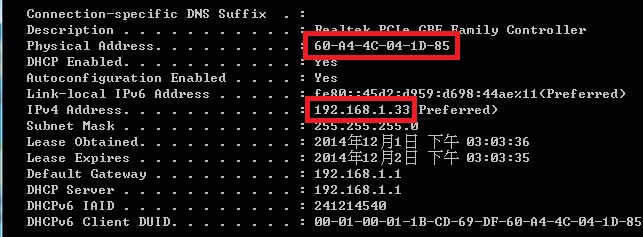
Pro nastavení statické/konkrétní IP adresy:
Krok 1: Spusťte prohlížeč a pro nastavení směrovače přístupu zadejte http://192.168.1.1 v adresním řádku. V nabídce "Advanced Settings" v levém panelu klikněte na tlačítko "LAN".
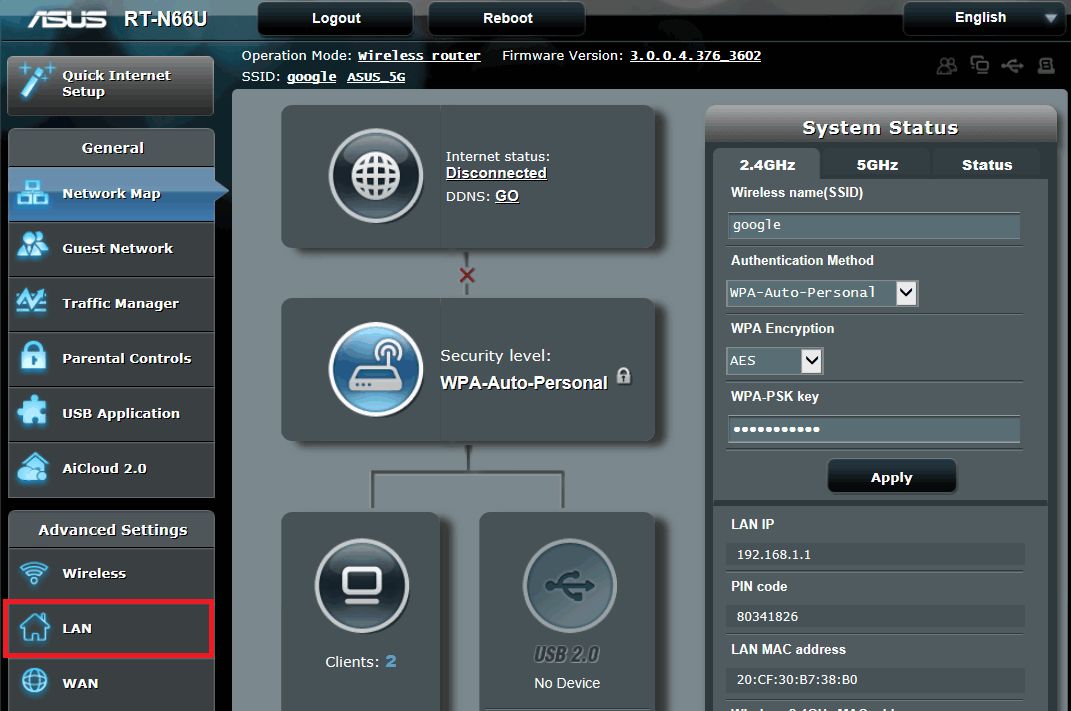
Krok 2: Klikněte na kartu "DHCP Server"
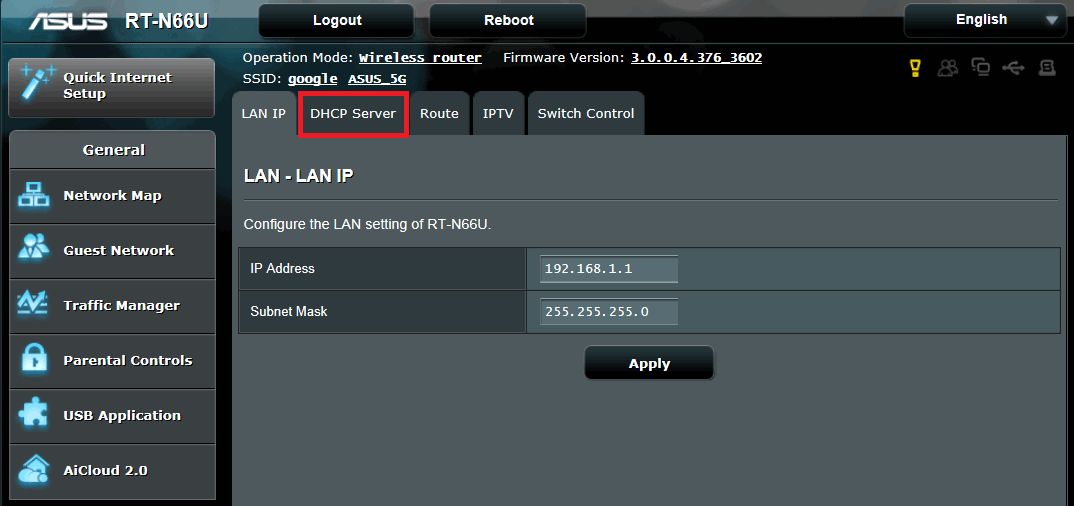
Krok 3: V sekci "Basic Config", zaškrtněte možnost "Yes" pro položky "Enable the DHCP Server" (Povolit DHCP Server) a "Enable Manual Assignment" (Povolit ruční přiřazení).
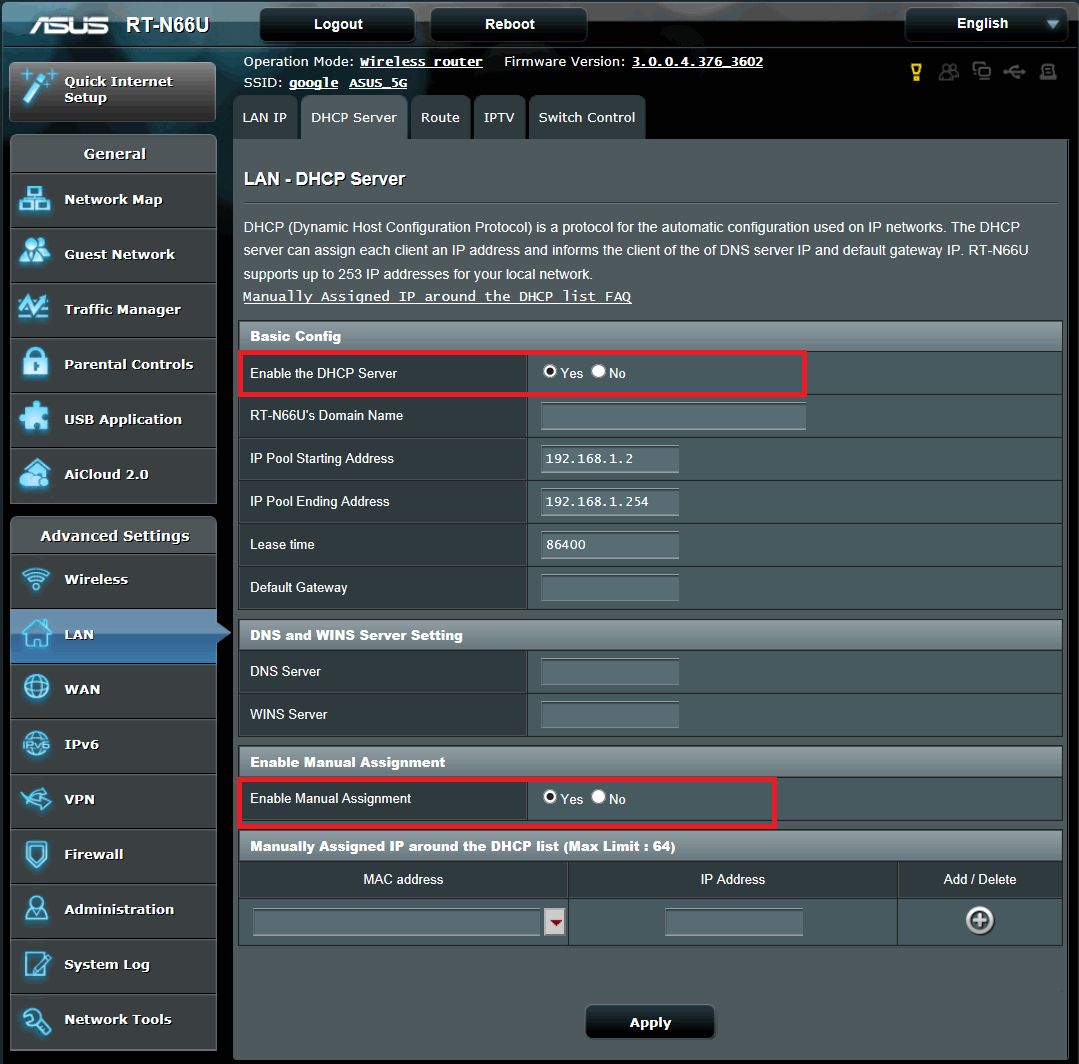
Krok 4: Ve sloupci MAC address, vyberte síťové zařízení a platnou vstupní IP adresu (např. IP adresu mezi 192.168.1.2 a 192.168.1.254). Klikněte na tlačítko "+".

Krok 5. Klikněte na tlačítko "Apply" pro uložení změny.
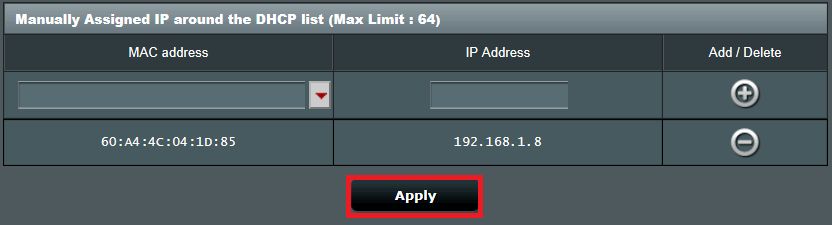
Krok 6: Odpojte se od routeru a pak se znovu připojte.
Chcete-li si ověřit, zda je správně přiřazena statická/specifická IP adresa, otevřete příkazový řádek a spusťte "ipconfig/all". Alternativně otevřete Network Map v nastavení routeru a zkontrolujte LAN IP adresu.

